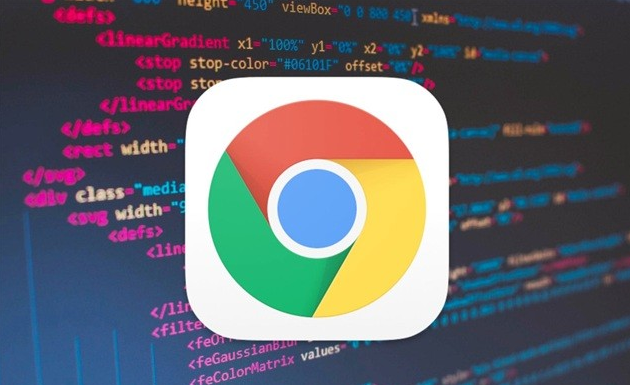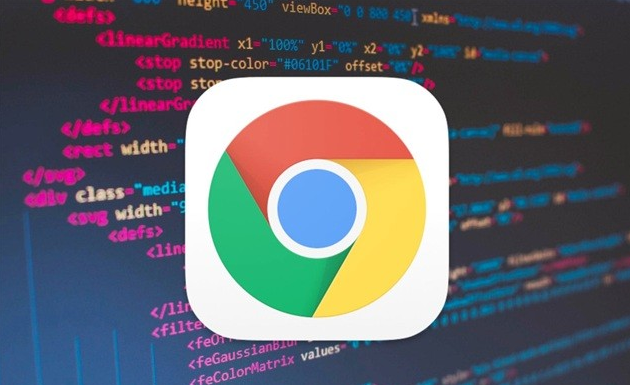
在现代网页开发中,多媒体元素的合理运用能极大提升用户体验。而Chrome浏览器作为常用的开发工具,为我们调试和优化网页多媒体内容提供了强大功能。下面将详细介绍相关操作步骤。
一、查看多媒体元素基本信息
打开Chrome浏览器,按下“F12”键或者点击右上角的三个点,选择“更多工具”-“
开发者工具”,打开开发者面板。在面板上方,点击“Elements”(元素)选项卡,这里会展示网页的DOM结构。通过这个结构,可以快速定位到网页中的多媒体元素,如图片、视频、音频等。找到具体的多媒体元素后,右键点击该元素,选择“Inspect”(审查元素),就可以在右侧看到该元素的详细信息,包括其HTML属性、样式等,这对于了解多媒体元素的基本设置很关键。
二、调试图片内容
对于图片而言,加载速度是影响用户体验的重要因素。在开发者面板中,找到图片元素后,可以在“Network”(网络)选项卡下查看图片的请求和响应信息。通过这里的“Timeline”(时间线)功能,能分析图片从开始请求到完全加载的整个过程,帮助我们找出可能存在的加载瓶颈。同时,还可以检查图片的元素属性,比如“src”(来源)属性,确保图片路径正确且不存在404错误。另外,关注图片的文件大小,如果图片过大,可以考虑对图片进行压缩处理,以减小加载时间。
三、优化视频和音频内容
视频和音频的流畅播放同样至关重要。在“Network”选项卡中,可以查看视频和音频文件的加载情况。特别要注意它们的格式,不同的格式在兼容性和性能上有很大差异。例如,对于视频,MP4格式在大多数情况下能提供较好的兼容性和性能表现。对于音频,MP3或AAC格式通常是比较合适的选择。另外,要关注视频和音频的自动播放设置,不合理的自动播放可能会消耗用户的流量并影响体验。可以通过检查相关的JavaScript代码来控制自动播放的逻辑,确保其在合适的场景下触发。
四、利用Lighthouse进行多媒体优化分析
Chrome浏览器的Lighthouse工具是优化网页多媒体内容的利器。在开发者面板中,点击“Lighthouse”选项卡,然后生成报告。在报告的性能部分,会有关于多媒体内容加载和优化的建议。例如,它会提示你是否正确使用了懒加载(Lazy Load)技术,对于图片和视频等多媒体元素,懒加载能显著提高页面的初始加载速度。根据Lighthouse的报告建议,对多媒体内容进行针对性的优化调整。
总之,通过Chrome浏览器的开发者工具,我们可以全面地调试和优化网页的多媒体内容,从而为用户提供更流畅、高效的浏览体验。在实际操作过程中,需要不断尝试和分析,结合具体的网页特点,灵活运用这些工具和方法,以达到最佳的优化效果。